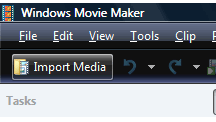XBMC are deja o bibliotecă de filme avansată carepoate aduna artă de fan, afișe de filme și arunca informații cu o simplă scanare. Cu XBMC 10.0 puteți combina și colecțiile de filme într-o singură intrare din biblioteca dvs.
Notă: XBMC a fost înlocuit de Kodi. Avem un ghid actualizat pentru utilizarea seturilor de filme în Kodi.

În ciuda faptului că vă gândiți la cel de-al doilea două filme Matrixar trebui inclusă în trilogie sau nu, combinarea colecțiilor de filme și posibilitatea de a reordona filmele în ordinea în care au fost lansate este o caracteristică foarte necesară în orice bibliotecă. În XBMC există câteva moduri de configurare a acestei funcții, iar dacă preferați să folosiți un editor de text, consultați linkul de mai jos. Vom configura aceeași caracteristică folosind serverul web XBMC și o piele web personalizată.
Pentru a începe, trebuie să vă asigurați că avețiXBMC 10.0 Dharma instalat. Dacă nu îl aveți instalat, îl puteți obține pentru Windows, Linux, OS X, AppleTV sau ca un CD live din linkul de mai jos. După ce l-ați instalat, trebuie să adăugați o sursă de film și apoi să scanați sursa în biblioteca dvs.

În timp ce fișierele dvs. de film sunt scanate în bibliotecă, accesați setările de rețea XBMC și activați interfața web.

Dacă utilizați Windows, vi se va solicita probabil să adăugați o excepție la firewall, astfel încât să acceptați promptul și portul va fi deschis automat.

Derulați în jos și faceți clic pe interfața web pentru a o schimba din interfața implicită. Când apare opțiunea de a selecta interfața dvs., selectați obțineți mai multe în colțul din stânga jos.

Apoi instalați XBMC Web Media Manager (XWMM) interfața web.

După instalare, selectați-o ca interfață web activă.

Odată ce interfața XWMM este activată, deschideți-văbrowserul și accesați adresa IP a computerului. Dacă vedeți o interfață web care arată ca imaginea de mai jos, setările dvs. nu au fost aplicate și ar trebui să încercați să reporniți XBMC.
Notă: Dacă executați XBMC de pe același computer, puteți utiliza adresa de loopback 127.0.0.1 în browser.

În schimb, ar trebui să vedeți interfața XWMM precum imaginea de mai jos.

Primul lucru pe care veți dori să îl faceți este să creați toate colecțiile de filme pe care le aveți. Pentru a face acest lucru, accesați Instrumente -> gestionați seturi de filme.

Faceți clic pe Adăugați și apoi actualizați pentru fiecare colecție de filme pe care o aveți. Nu vă faceți griji cu privire la adăugarea de filme la colecții, care va veni într-un pas ulterior.

Închideți managerul seturilor de filme și răsfoiți la un film pe care doriți să îl adăugați la unul dintre seturile pe care tocmai le-ați creat.

În zona de detalii a filmului din partea de sus, completațititlul de sortare pentru a reflecta numărul de filme din colecție. Puteți face acest lucru fie prin numărul în care se află în serie, fie după data lansării filmului. Ideea este să păstrați filmele în ordine de lansare în loc de ordinea alfabetică implicită.

În partea dreaptă a aceleiași ferestre, selectați alte detalii, apoi derulați meniul setat pentru a adăuga filmul la unul dintre seturile create anterior.

Pentru a verifica dublu dacă toate filmele sunt adăugate corect, puteți reveni la managerul seturilor de filme și verificați dacă filmele dvs. apar sub setul potrivit.
Notă: Nu vă faceți griji pentru ordinea de sortare aici, aceasta va fi reflectată doar în vizualizarea bibliotecii de la XBMC.

Dacă totul este corect, reveniți la XBMC șirăsfoiți în biblioteca de filme. Ar trebui să vedeți noua dvs. colecție atunci când sortați biblioteca după titlul filmului. Evidențiați filmul și deschideți meniul pentru a seta o miniatură relevantă pentru întreaga colecție.

Răsfoiți la imaginea pe care doriți să o utilizați și atingeți OK pentru a o folosi ca deget mare.
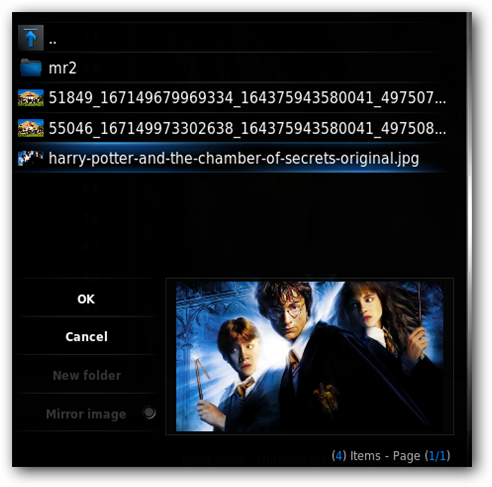
Acum filmuletul dvs. va avea o miniatură mai bună care să reflecte întreaga colecție, decât un singur film.

Dacă selectați colecția, ar trebui să vedeți toatedin filmele pe care le-ați adăugat în ordinea pe care le-ați dat, mai degrabă decât în ordine alfabetică. Informații despre copertă, fan art și filme vor fi în continuare disponibile și pentru titlurile individuale.

După ce ați terminat, puteți seta interfața web din nou în mod implicit și vă puteți bucura de colecțiile de filme sortate într-o manieră logică.
Există o mică problemă cu afișarea seturilorîn interfața web implicită și care nu afișează niciun film în cadrul setului, dar sperăm că acesta este un compromis acceptabil pentru că filmele sunt sortate corect în XBMC.

Cum să setați seturi de filme cu fișiere NFO
Descărcare XBMC